Anyị na -ebi n'oge teknụzụ, ebe kọmputa nwere nnukwu ohere iji mezue ọrụ kwa ụbọchị ma ọ bụ ọbụna ntụrụndụ, ha niile nwere njikọ chiri anya na ụwa dijitalụ, mana, kọmpụta ma ọ bụ kọmpụta ka chọrọ ntọala ntuziaka mgbe ewepụrụ ha. ihe ịrụ ọrụ nwayọ.
Site n'edemede a, ezigbo onye na -agụ akwụkwọ, anyị ga -ejikọ ụgbọ mmiri ọnụ ka anyị mụta usoro iri kacha mkpa na ngwa ngwa nke ga -eme ka arụmọrụ kọmpụta Windows gị ka mma.
Ndụmọdụ 10 dị mkpirikpi iji mee ngwa ngwa Windows
Ọ bụrụ na ị na -achọ imeziwanye arụmọrụ nke gị Windows 10 kọmputa, naanị ihe ị ga -eme bụ ịgbaso usoro ndị a:
1. Lelee mmemme mmalite Windows
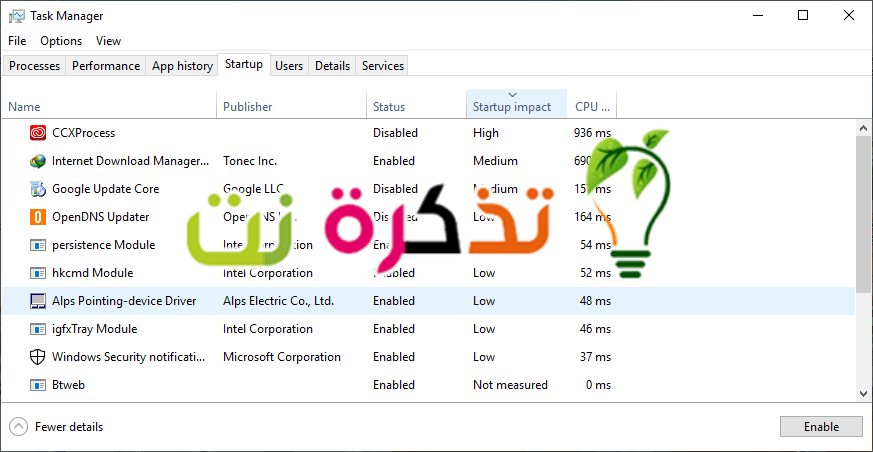
Mgbe kọmpụta ahụ na -ada nwayọ na mbido, nsogbu a na -enwekarị bụ na enwere ọtụtụ mmemme mmalite. Iji dozie nke a na Windows 10, pịa bọtịnụ Windows, wee pịnye wee họrọ (Task ManagerỌ bụ onye njikwa ọrụ.
Mgbe onye njikwa ọrụ mepere (Task Manager), pịa taabụ.MmaliteNke pụtara mmalite. N'ebe a, ị ga -ahụ mmemme niile atọrọ ka ọ rụọ ọrụ mgbe Windows bidoro. Lelee kọlụm nke akpọrọ n'aka nri Mmetụta Mmalite. Nyochaa ihe ọ bụla edepụtara dị ka nke nwere mmetụta dị elu ”elu"ma ọ bụ nkezi"ajụ”Kpebie ihe i chere dị gị mkpa ma jiri ya mee ihe mgbe ịmalitere kọmputa gị.
ọmụmaatụ ? Ọ dị gị mkpa n'ezie ịmalite Steam Mgbe ịbanye na PC gị, ọ bụrụ na ihe niile ị na -eme na PC ahụ bụ egwuregwu, azịza ya nwere ike ịbụ Ọzọ.
Ọ bụrụ na ọ bụ kọmpụta maka ọtụtụ ebumnuche, azịza ya ga -abụ. ”Ịla. Ị chọghịkwa gbanyụọ ihe ọ bụla dị mkpa na ọrụ ahụ, ọbụlagodi na ọ nwere mmetụta ochie "elu, mana ịkwesịrị ileba anya n'ihe niile.
Ozugbo ị kpebiri ihe ị ga -agbanyụ, jiri òké gị họrọ ha otu otu wee pịa “gbanyụọIji gbanyụọ ya n'akụkụ aka nri ala.
2. Gbanwee ntọala nrụpụta kọmputa gị
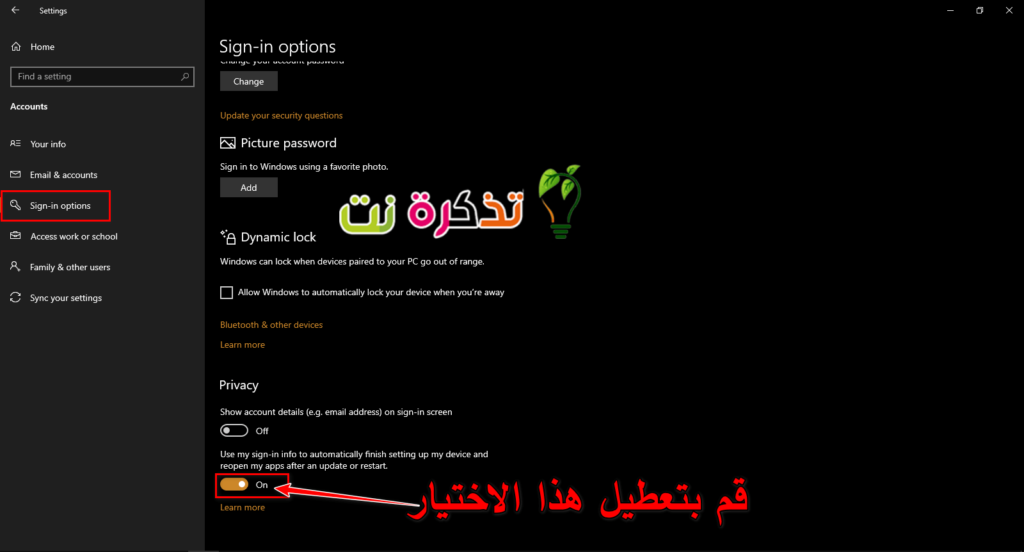
Mgbe kọmputa gị malitegharịrị na akpaghị aka n'ihi sistemụ ma ọ bụ mmelite ngwanrọ, na ndabara, Windows 10 na -anwa imepe ihe ọ bụla mepere na desktọpụ tupu emechie ya. Ọ bụ nnukwu atụmatụ, mana ọ nwekwara ike imetụta arụmọrụ, mana ọ dị mfe ịgbanyụ ya.
Mepee ngwa Ntọala (Pịa "Malite أو MaliteWee họrọ Ntọala gia) na ala aka ekpe nke menu mmalite. n'ime ngwa Settings أو Ntọala, họrọ Nnabata أو akụkọ > mgbe ahụ Nhọrọ Nbanye أو Nhọrọ nbanye. wee si n'ime Nzuzo أو Nzuzo , gbanyụọ Ihe mmịfe akpọrọ أو Ihe mmịfe Akpọrọ ya "Jiri ozi nbanye m iji mechie nrụnye ngwaọrụ m na akpaghị aka wee mepee ngwa m mgbe emelitere ma ọ bụ malitegharịa.Nke pụtara iji ozi nbanye m iji mechaa mwube ngwaọrụ m na akpaghị aka ma mepee ngwa m mgbe emelitere ma ọ bụ malitegharịa.
3.Etu esi ewepu Bloatware na ngwa efu
Nke ahụ bụ ebe ngwa mmalite bụ naanị ọkara nsogbu ahụ. Ọ nwere ụfọdụ mmemme yana ngwa ọrụ ole na ole na -arụ n'okirikiri ọbụlagodi mgbe ngwa anaghị arụ ọrụ. Ma n'ezie ị chọghị iji aka gbanyụọ ha ebe ị maghị ihe mmemme ndị a na -eme. Ụzọ kachasị mma bụ ịwepụ ngwa ị na -ejighi ma ọ bụ na -ejighi, yana ngwa na ngwanrọ bloatware nke etinyere na kọmputa gị na mbụ.
Pịa aka nri na ngwa ọ bụla Ntughari Windows 10 Enweghị isi na Malite NchNhr wee họrọ “Uninstall أو iwepụ. Nke a na -arụkwa ọrụ maka ngwa desktọọpụ oge niile, mana anyị ka na -akwado iji usoro Panel Panel ochie iji wepu ngwa ndị ahụ.
4. Lelee Oghere Nchekwa
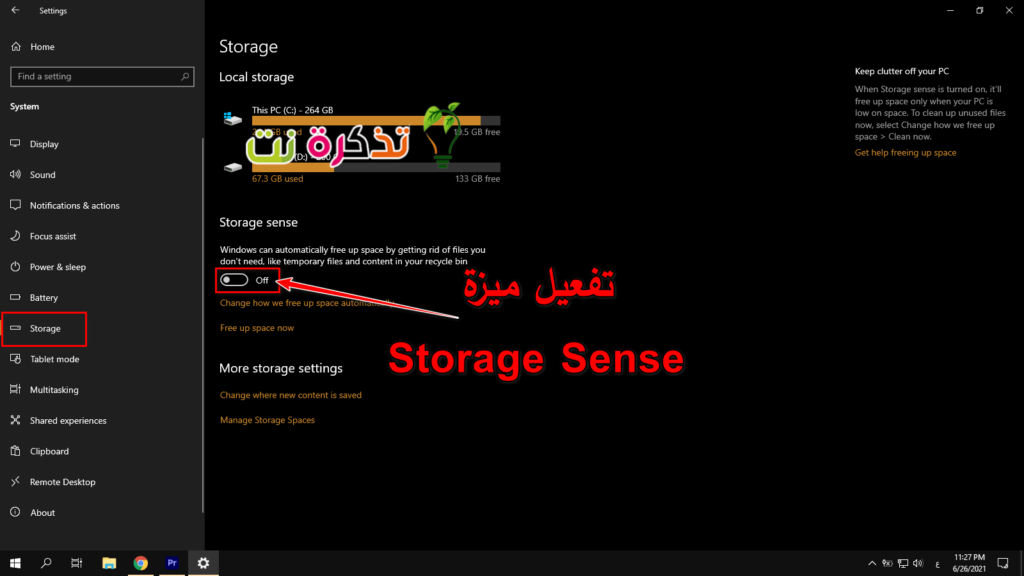
Windows 10 na-enye ozi agbakwunyere maka nlele na ijikwa nchekwa kọmputa gị. Nke a bụ otu esi achọta ya, mepee ngwa Settings أو Ntọala ọzọ wee họrọ System أو sistemụ> nchekwa أو Nchekwa. Akụkụ a na -egosi nchịkọta nke nchekwa nchekwa sistemụ mbụ gị, gụnyere ole ngwa oghere na -eji, yana nnukwu faịlụ, folda, faịlụ nwa oge, wdg. Ọtụtụ mgbe, ojiji nchekwa kwesịrị ịnwe mmanya na -acha anụnụ anụnụ na -egosi etu o si emeju. Mgbe ụlọ mmanya ahụ na -acha ọbara ọbara, ị nwere nsogbu, ọ dịkwa gị mkpa ịmalite ịtụfu faịlụ na draịva ndị ọzọ (ma ọ bụ hichapụ ha).
Iji njirimara a nwere ike inyere gị aka ịma ihe ịchọrọ ihichapụ (ma ọ bụ wepu ya), mana enwere ihe ole na ole ị na -ekwesịghị ịga nso. Nke mbu, ọbụlagodi ma ị hụ ọtụtụ n'ime ha na “ngalaba”Ngwa & atụmatụEwepula mmemme ọ bụla Microsoft Anya C ++ redistributable. Ọ nwere ike ịdị ka enweghị ọrụ, mana mmemme dị iche iche dabere na ụdị dị iche iche.
Ọzọkwa, ọ bụrụ na ịhụ ihe ọ bụla na “Ndị ọzọ', folda ọ bụla nwere aha. a ga -ahapụrụ ya AMD أو Nvidia أو Intel naanị ya. I kwesịghị ịbịaru nso na ngalaba Ngalaba & debere mpaghara.
iwu izugbe : Na mkpokọta, ọ bụrụ na ịmaghị ihe na -eme, ewepụla ya ma ọ bụ hichapụ ya ruo mgbe ịmara ihe ọrụ ya na uru ọ bara.
Na ngalaba a, ị nwekwara ike ịgbalite atụmatụ akpọrọ Sense Nchekwa , nke na -ehichapụ faịlụ nwa oge na faịlụ ndị ọzọ achọghị mgbe akpaghị aka.
5. Gbanwee atụmatụ na ọkwa ike
Site na ndabara, Windows 10 na -eji atụmatụ ike guzozie eguzozie "edozi“Ọ nwere ike na -egbochi ya mgbe ụfọdụ. Atụmatụ ziri ezi na -ejigide ọsọ CPU (CPU) ị nwere ya dị ala mgbe ejighị ya, ọ na -etinye ihe ndị bụ isi n'ime ụdị nchekwa ike ha n'oge obere mkpa.
Ị nwere ike gbanwee ma mụbaa ihe site na imepe Ogwe njikwa (pịa "Malite أو Malite"Ma pịnye"Ogwe njikwa أو ogwe njikwa"), Wee họrọ"Nhọrọ Nhọrọ أو Nhọrọ Ike. Na panel nke ọzọ, pịa "Ọ dị mma".Gosi Atụmatụ ndị ọzọ أو Gosi atụmatụ ndị ọzọWee họrọ otu nhọrọHigh Performance أو arụmọrụ dị elu".
6. Gbanyụọ OneDrive
Ọ bụrụ na ijighị OneDrive Nke a bụ ụzọ dị mfe iji belata iji akụrụngwa sistemụ enweghị isi. Ihe kachasị mfe ị nwere ike ime bụ gbanyụọ OneDrive N'okpuru taabụ Mmalite أو malite Ee Task Manager أو Njikwa ọrụ - Ọ bụrụ na ọ nọ ebe ahụ. Ị nwekwara ike mepee Malite menu أو Malite , na n'ime ngalaba "O', pịa aka nri OneDrive wee họrọ "Uninstall أو iwepụ. Nke a ga -ewepụ OneDrive site na kọmputa gị, mana faịlụ gị niile ka ga -adị na saịtị ahụ OneDrive.com.
Ọ bụ ihe amamihe dị na ya idetuo faịlụ OneDrive gị na nkebi nchekwa kọmputa ọzọ tupu ịme ya.
7. Gbanyụọ mmelite ndabere
O nwere ihe ị ga -eme ka ị kwụsị Mmelite Windows Ọ bụ mmelite Windows yana atụmatụ nbudata ndabere ndị ọzọ na Windows. Ọ bụrụ na ahapụghị ya, usoro ndị a nwere ike bute ngwa ịntanetị ngwa ngwa Nakwa arụmọrụ ngwaọrụ a. Tọọ Wi-Fi ma ọ bụ njikọ ụlọ gị Ethernet Wired dị ka tụrụ si:
Settings > Ntanetị & Internetntanetị > Wi-Fi أو Settings > Ntanetị & Internetntanetị> Ethernet.
Nke a anaghị ebudata isi ọ bụla Windows 10 mmelite mgbe ejikọrọ na netwọ Wi-Fi-opekata mpe obere oge. N'ikpeazụ nkwalite ahụ ga -amanye, mana ntọala a na -enyere aka ọtụtụ oge. Ọ na -egbochikwa ụfọdụ ngwa ịme ule ping na sava, nke nwere ike inye aka belata arụmọrụ nke usoro ndabere.
8. Mee menus na ihe nkiri ọsọ
Dị ka ụdị sistemụ arụmọrụ ndị ọzọ, Windows 10 na -eji mmetụta anya nke nwere ike belata arụmọrụ. Ihe ndị a dị ka ihe ngosi, nghọta windo, mmetụta onyinyo, wdg.
Chọọ maka arụmọrụPerformancena taskbar, wee họrọGbanwee Ọdịdị na arụmọrụ WindowsỌ na -edozi ọdịdị na arụmọrụ Windows.
Na ndabara, Windows 10 na -anwa ịhọrọ ntọala kacha mma maka PC gị, mana ị nwekwara ike họrọ “Gbanwee maka ịrụ ọrụ kacha mmaIji hazie ma nweta arụmọrụ kacha mma, pịaTeemaka ngwa. Nhọrọ ọzọ bụ iji aka chọgharịa ndepụta ahụ wee họrọ ihe ị chọghị iji.
Mgbanwe a nwere ike ọ gaghị eme ọtụtụ ihe n'etiti etiti na ngwaọrụ njedebe dị elu, mana ngwaọrụ mmefu ego nwere oke RAM na CPU na-esighị ike nwere ike irite uru na ya.
9. Iweghachite site na mbelata mberede
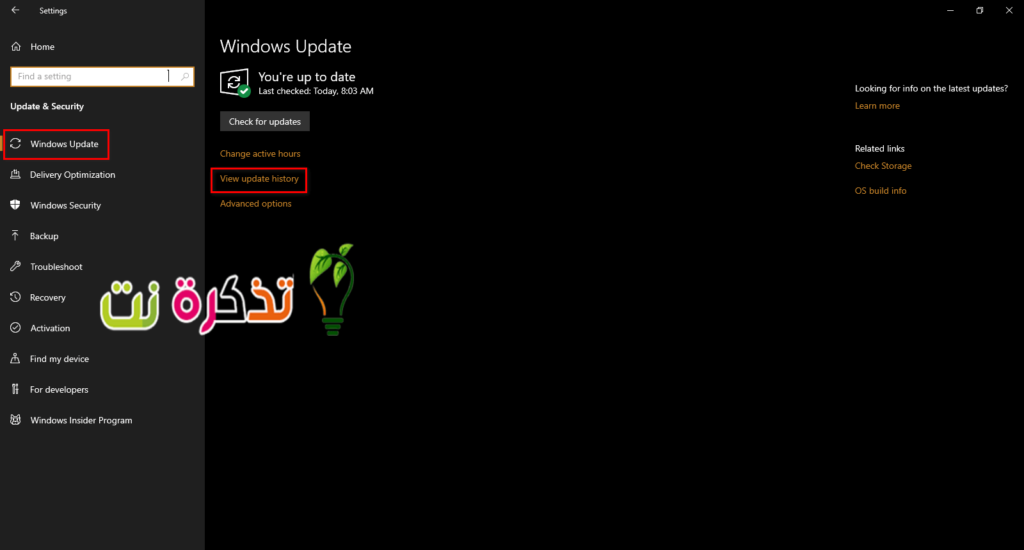
Ọ bụrụ na kọmputa gị na -akwụsịlata na mberede, enwere ihe abụọ mere ị ga -eji lee ya anya ozugbo. Nke mbụ, mepee Settings أو Ntọala> mgbe ahụ Mmelite & Nche أو Mmelite na nchekwa> wee pịa Lelee Akụkọ Mmelite Ka ilele akụkọ mmelite. Enwere mmelite ọ bụla n'oge kọmputa gị malitere ibelata? Ọ bụrụ otu a, chọọ ọnụọgụ ịntanetị site na nọmba KB nke mmelite (enwere na ntinye n'ime njedebe nke aha mmelite ọ bụla), wee hụ ma ọ bụrụ na onye ọ bụla na -eme mkpesa banyere ya na saịtị akụkọ kọmputa, nzukọ, ma ọ bụ posts Reddit.
Ọ bụrụ na ọnụ ọgụgụ buru ibu nke ndị mmadụ enweela nsogbu kemgbe mmelite ahụ, ọ nwere ike ịdị mkpa ka ị wepụ ya ma ọ bụ chere ka Microsoft zipu ndozi - nke a nwere ike iwe obere oge.
Ị nwere ike nwee mmasị na: Otu esi ewepu mmelite Windows 10
Na -esote, gbaa nyocha ọkọlọtọ malware, wee jiri nyocha nke na -anọghị n'ịntanetị mee ya Onye nchekwa Windows Iji hụ na ihe niile dị mma.
10. Atụmatụ diski ike
Ọnụ ikpeazụ a anaghị emetụta kọmpụta nwere draịvụ ike (n'agbanyeghị, ma ọ bụrụ na ịnweghị draịvụ ike ụdị SSD Ka ọ dị ugbu a, anyị na -akwado ka ị nweta otu), mana ọ bụ ezigbo ndụmọdụ maka ndị nwere draịvụ ike.
Ịkwọ ụgbọala na -adọkpụ nwere ike ime mmezi mmezi site n'oge ruo n'oge. Ndị a bụ ezigbo aghụghọ ochie ndị ọrụ PC kwesịrị ịma.
Nke mbụ, jiri akụrụngwa Mmebi na Optkwalite Ọkwọ ụgbọ ala. Chọta ya na taskbar ma ọ ga -apụta. Họrọ draịva ịchọrọ ijikwa, wee họrọ bọtịnụ "-ebuliIji meziwanye. Ị nwekwara ike gbanye njikarịcha akpaka. Windows na -emebi ma na -akwalite draịva gị na akpaghị aka, mana ọ bụ ezigbo echiche ịlele ma jiri aka gị rụọ ya ma ọ bụrụ na kọmputa gị adịghị ngwa.
Mgbe ahụ ihe nhicha disk bụ ngwa nhicha disk - ọzọ, chọọ "Cleanup DiskIji hichaa diski site na taskbar ma ọ bụ site na igbe nchọta na menu mmalite. Họrọ draịva ịchọrọ ihicha ma gbaa.
E nwekwara atụmatụ Njikere , nke na -eji diski diski USB dị ka ebe nchekwa nwa oge. Agbanyeghị, anyị ejighị n'aka na nke a ga -eme ọtụtụ ihe iji kwalite arụmọrụ.
Ndụmọdụ ndị a bụ naanị obere ihe ị nwere ike ime. Enwere ezi echiche ndị ọzọ gụnyere ile anya na ịgụ ihe صفحة الصفحة Gbanyụọ ndebanye ọchụchọ ma melite ndị ọkwọ ụgbọala akụrụngwa.
Tụlee ịkwalite kọmputa
Ọ bụrụ na usoro ndị a egosighi mmụba zuru oke na arụmọrụ, ọ nwere ike ịbụ oge ịtụle ịkwalite kọmputa gị. Ọzọkwa na -ekwusi ike na ịgbanye SSD ma ọ bụ M.2 mbanye na -ebute mmụba pụtara ìhè, ebe ị na -etinyekwu RAM (RAM) Ọ bụrụ na kọmputa gị nwere 8GB Ram ma ọ bụ ihe na -erughị bụkwa ezigbo echiche.
Anyị nwere olile anya na akụkọ a ga -enyere gị aka ịmara usoro ngwa ngwa iri kacha mma iji melite arụmọrụ nke gị Windows 10 PC.
Kekọrịta echiche gị maka ụzọ ọ bụla nyere gị aka melite ọsọ na arụmọrụ nke ngwaọrụ a,
Ọ bụrụ na ịnwe ụzọ ọzọ na -abụghị ụzọ akpọtụrụ, biko nye anyị ndụmọdụ maka ya ka anyị nwee ike tinye ya yana ụzọ ndị gara aga.









